Мониторинг данных с помощью оповещений
Определяйте выбросы и аномалии в данных с помощью оповещений, не открывая приложение. Условия определяются на основе мер или измерений данных, которые требуется отслеживать. При выполнении условий поступит уведомление с предварительным просмотром данных.
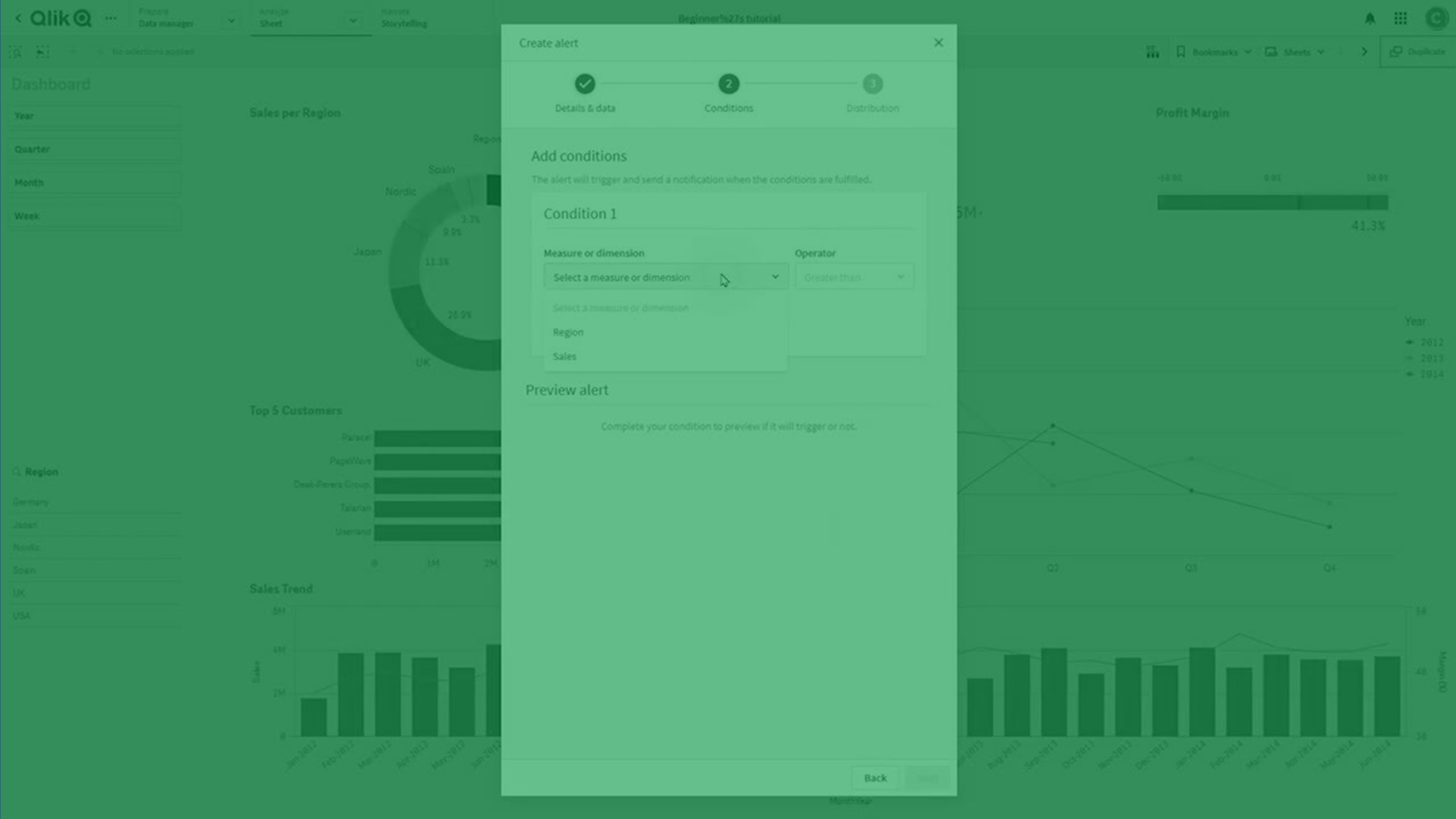
Когда использовать оповещения
При настройке оповещения необходимо учесть два важных аспекта:
-
Какие данные необходимо контролировать?
-
Можно контролировать любые меры, включая используемые в визуализации и основные меры. Чтобы повторно использовать меру, можно создать основные меры до настройки оповещения. Для получения дополнительной информации см. раздел Повторное использование мер с основными мерами.
-
Можно также разделить данные с помощью измерения, чтобы увидеть более подробные данные.
-
Для фильтрации данных можно использовать выборки. Можно использовать текущие выборки или выборки из закладки. Для получения дополнительной информации см. раздел Создание закладок.
-
-
Когда нужно инициировать оповещение?
-
Можно настроить несколько условий, при выполнении которых оповещение будет инициировано. Каждое условия сравнивает одну из мер измерений в оповещении со значением, другой мерой, последней оценкой или текущим набором.
-
Для получения информации об условиях см. раздел Условия.
-
Можно оценивать оповещение при каждом изменении данных или в соответствии с настроенным фиксированным графиком. Также можно настроить откладывание оповещений на ограниченный период времени.
Оповещением можно поделиться с другими пользователями, имеющими доступ к приложению. Они получат то же уведомление, но не смогут изменить оповещение.
Другие способы совместного использования наблюдений на основе данных
Если необходимо регулярно получать обновления диаграмм или листов, основываясь исключительно на графике, можно создать подписку. Для получения дополнительной информации см. раздел Планирование отчетов с помощью подписок. Можно добавить пользователей Qlik в подписку.
Если требуется создавать настраиваемые отчеты на основе всего приложения и отправлять их получателям за пределами своей среды Qlik Sense, см. Отчет из Qlik Cloud Analytics с использованием Qlik Automate.
Условия
Предварительные требования для создания оповещения.
- Оповещения данных должны быть включены на клиенте. Администратор клиента может включить оповещения данных на странице Параметры в центре активности «Администрирование». Для получения дополнительной информации см. раздел Включение оповещений о данных и управление ими.
- Необходимо иметь разрешение на просмотр приложения, в котором нужно создать оповещение.
-
Чтобы поделиться созданным оповещением с другими получателями:
- если нужно, чтобы получатели могли переходить к листу из уведомления, лист должен быть общедоступным.
- Все получатели должны иметь права на просмотр приложения. Оповещениями можно делиться с получателями, не имеющими прав на просмотр, но в этом случае при оценке оповещения произойдет ошибка.
-
Если данные приложения сокращены с использованием Section Access, получатели должны иметь доступ к выборкам данных в оповещении. Оповещениями можно делиться с получателями, которые не определены в Section Access, но в этом случае при оценке оповещения произойдет ошибка.
Создание оповещения
Оповещение создается на основе визуализации, которую требуется контролировать, или любой основной меры или измерения в приложении.
Выполните следующие действия на листе в режиме анализа.
-
Правой кнопкой мыши щелкните визуализацию и выберите Оповещения, затем — Создать новое оповещение.
-
Введите заголовок и описание оповещения.
Заголовок копируется из заголовка диаграммы, но его можно изменить.
-
Меры в диаграмме автоматически добавляются в раздел Добавление данных в оповещение. Можно перетаскивать меры, чтобы изменить их порядок. Также можно развернуть меру, чтобы изменить имя и выражение, или удалить меру из оповещения.
Результат показан в разделе Предварительный просмотр данных.
-
Щелкните Добавить дополнительную меру, чтобы добавить одну или несколько дополнительных мер для отображения в оповещении.
Можно использовать основные меры или меры на основе выражения.
Примечание к подсказкеПозже при определении условий для оповещения можно использовать только меры, определенные в оповещении, таким образом, их необходимо добавить сейчас. -
Для получения более определенных результатов можно разделить значения мер по измерению. Первое измерение на диаграмме выбирается по умолчанию, но можно выбрать другое измерение в меню Показать по измерению.
-
Если требуется показать более подробные данные, разверните раздел Выборки.
Можно показать результат с помощью текущих выборок в приложении, при отсутствии выборок или выборок из закладки. Можно также нажать Изменить, чтобы сделать пользовательскую выборку.
Выборки хранятся в оповещении. Это означает, что при удалении закладки они не будут затронуты.
- Когда результат, отображаемый в разделе Предварительный просмотр данных, будет отвечать вашим ожиданиям, щелкните Далее.
-
Добавьте условия, которые нужно использовать для инициирования оповещений. Меру можно сравнивать со значением, другой мерой, последней оценкой или текущим набором. При сравнении значений можно также определить смещение. Можно объединить несколько условий с помощью операторов AND и OR.
- Определив условия, можно проверить в разделе Предварительный просмотр, инициируется ли оповещение с текущими данными. По окончании нажмите кнопку Далее.
-
Можно запланировать время оценки оповещений. Доступны следующие параметры.
-
После изменений данных: оценивайте оповещение только после изменения данных приложения. Изменения в данных приложения распознаются в одном из следующих случаев:
-
Значения данных в приложении изменились после перезагрузки.
-
Значения данных изменились в исходном приложении, а затем приложение было опубликовано в управляемом пространстве с использованием опции Включить данные (при условии, что оповещение настроено для публикуемого приложения).
-
-
Фиксированное расписание: создание расписания для выполнения задачи ежедневно, еженедельно, раз в месяц или раз в год. Запланированный интервал можно настроить путем указания времени, дат и месяцев. Также можно настроить, когда начинать и заканчивать оценку оповещения.
-
- Можно на время остановить уведомления от оповещения с помощью параметра Отложить уведомления. Если оставить параметр Выкл, уведомления будут отправляться при каждом инициировании оповещения. Если оповещение используется совместно, уведомление по нему временно прекращаются для всех получателей.
- Оповещение можно использовать совместно с другими получателями. Убедитесь, что все получатели имеют доступ к приложению. Получатели могут отключить уведомления об оповещениях в любой момент.
- Щелкните Создать, чтобы закончить.
Оповещение создано, при его инициировании выполнением условий поступит уведомление. Для получения дополнительной информации об уведомлениях см. разделы Настройка уведомлений для оповещений и Управление уведомлениями пространства.
Изменение оповещения
Оповещения, которые принадлежат вам, можно изменять. Оповещение можно изменить двумя способами.
-
Оповещение можно изменить на странице Оповещения. Чтобы открыть страницу оповещений, нажмите Оповещения в центре активностиАналитика или Оповещения в меню профиля пользователя. В списке оповещений выберите Изменить оповещение в приложении из меню действий оповещения, которое требуется изменить.
Примечание к подсказкеМожно также щелкнуть оповещение, чтобы открыть его, а затем щелкнуть Изменить оповещение в приложении. -
Можно также щелкнуть правой кнопкой мыши любую визуализацию в приложении, выбрать Оповещения и затем название оповещения.
Оповещение откроется в приложении и в листе, где было создано, с выборками, используемыми в нем. Оповещение можно изменить и сохранить.
Условия
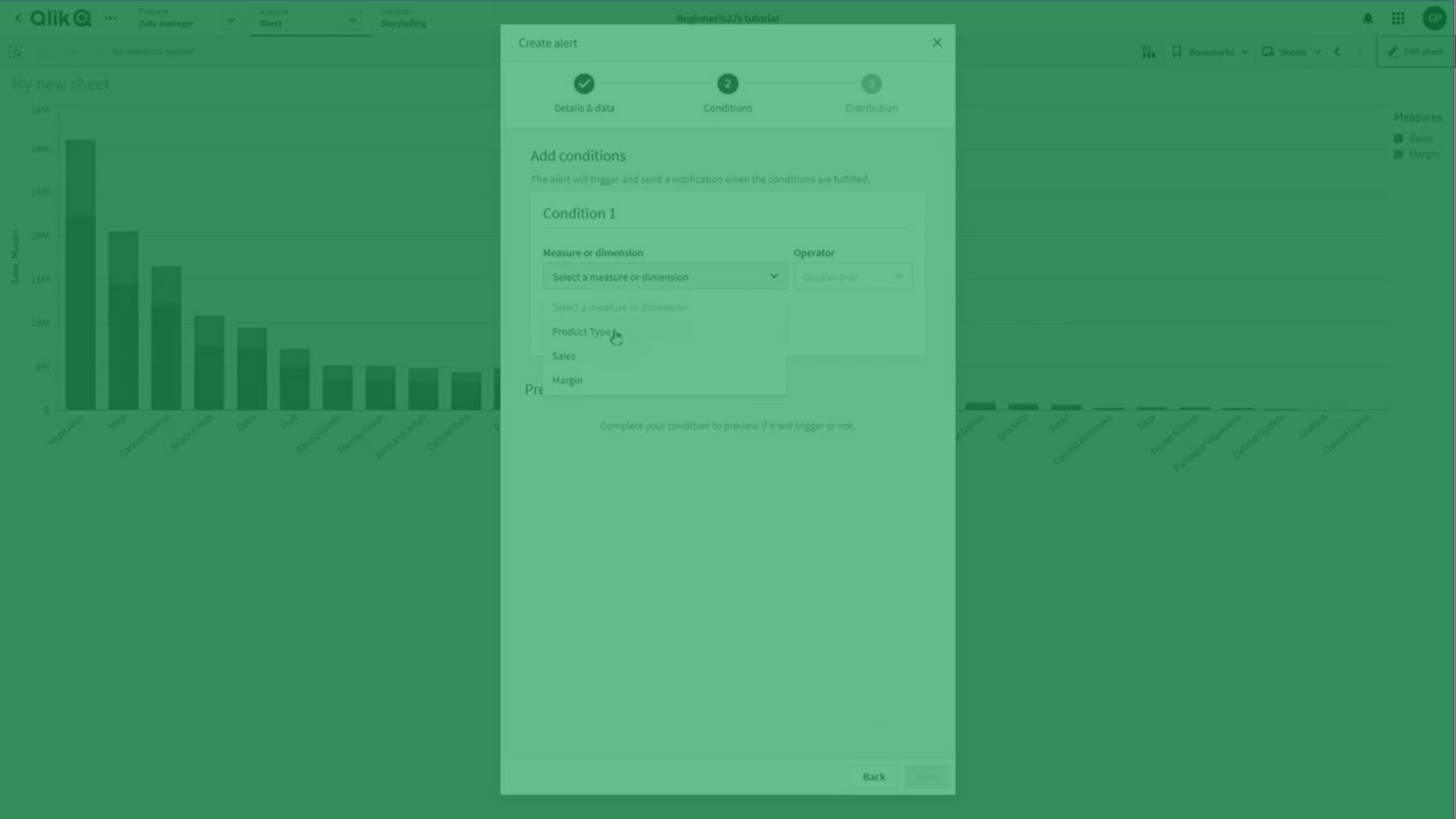
Можно настроить несколько условий, при выполнении которых оповещение будет инициировано. Каждое условие сравнивает одну из мер или измерений в оповещении с:
-
другим значением, которое может быть зафиксировано или вычислено выражением;
-
Другая мера.
-
Агрегирование текущего набора данных.
Можно объединить несколько условий с помощью операторов AND и OR. Также можно создать многошаговые условия путем группировки условий и их упорядоченного применения.
Можно также выполнить сравнение с помощью смещения, то есть значение, на которое требуется сместить возвращенное значение.
Для получения дополнительной информации об установке условий для оповещений см. раздел Установка условий для оповещений.
Настройка уведомлений для оповещений
По умолчанию уведомления приходят, когда:
-
Инициируется оповещение, владельцем которого вы являетесь или на которое вы подписаны.
-
Вы добавлены в качестве получателя оповещения.
-
Отправка оповещения, владельцем которого вы являетесь, прекращается или завершается ошибкой.
Получать уведомления можно несколькими способами:
-
Интернет: в браузере при использовании Qlik Sense.
-
Push-уведомления: на мобильном телефоне, если установлено мобильное приложение Qlik Analytics.
Примечание о Qlik Cloud для правительстваМобильное приложение Qlik Analytics не поддерживается в подпискеQlik Cloud для правительства. -
Электронная почта: уведомления отправляются на адрес электронной почты, зарегистрированный в этой учетной записи.
-
Ежедневный дайджест по электронной почте: выбранные уведомления собираются в одном сообщении электронной почты и ежедневно присылаются на адрес, указанный при регистрации учетной записи.
Уведомления можно настроить в персональных настройках. В профиле пользователя откройте Параметры > Уведомления, чтобы изменить глобальные настройки оповещения. Чтобы изменить настройки для конкретного оповещения, в центре активности Аналитикаоткройте раздел Оповещения и найдите нужное оповещение, затем щелкните меню и выберите Уведомления.
